Az iPhone 7 Plus/7/SE/6S Plus/6S/6 Plus/6/5S/5 (nincs SIM) aktiválása
- 1. rész: Az iPhone aktiválása Wi-Fi-eszközként való használatra
- 2. rész: Az iCloud aktiválási zár aktiválása a Hivatalos iPhoneUnlock segítségével
- 3. rész: Aktiválja iPhone-ját az iTunes segítségével
- 4. rész: Aktiválhatom a régi iPhone-omat, például a 3GS-t?
- 5. rész: Az iPhone-hibák javítása aktiválás után
Az aktiválás a legfontosabb folyamat, amelyet az iPhone használatának megkezdése előtt végre kell hajtani. Az aktiválási folyamat legtöbbször zökkenőmentesen működik, de mi van, ha az aktiválás során valamilyen hibát észlel? A legtöbb esetben az iTunes hibaüzenetet jelenít meg, amely arra utal, hogy az aktiválás nem hajtható végre.
Ha ezt a hibát látja, győződjön meg arról, hogy az eszközön telepítve van-e a legújabb operációs rendszer-frissítés, valamint a működő SIM-kártya. Ha az érintett kézibeszélő egy adott hálózaton le van zárva, győződjön meg arról, hogy ugyanabból a hálózatból használja a SIM-kártyát.
Ne feledje, hogy a mobiltelefon-hálózatról történő aktiválás fontos, ha iPhone-ját telefonként szeretné használni, ahelyett, hogy az iPod-hoz hasonlóan vezeték nélküli hálózaton használná. Tehát, ha az egyszerű aktiválási folyamat sikertelen, tanácsos azonnal felvenni a kapcsolatot a telefonhálózattal a probléma megoldása érdekében.
1. rész: Az iPhone aktiválása Wi-Fi-eszközként való használatra
Az iPhone aktiválásának két módja van. Aktiválhatja aktív SIM-kártyával, vagy SIM-kártya nélkül, ha csatlakoztatja az iTunes-t tartalmazó számítógépéhez.
Igen, nincs szükség SIM-kártyára az iPhone és annak alkalmazásai használatához. iPhone-ját iPodhoz hasonlóan használhatja, ha egyszerűen csatlakoztatja a vezeték nélküli hálózathoz.
Kétféle iPhone van a piacon, a CDMA és a GSM. Egyes CDMA-készülékek SIM-kártyanyílással is rendelkeznek, de csak meghatározott CDMA-hálózatokhoz vannak programozva.
Ne aggódj; könnyedén feloldhatja mindkét típusú iPhone zárolását, így vezeték nélküli eszközként használhatja őket.
2. rész: Az iCloud aktiválási zár aktiválása a Hivatalos iPhoneUnlock segítségével
Hivatalos iPhoneUnlock egy olyan webhely, amely online szolgáltatást kínál az iPhone feloldásához. Ha aktiválni szeretné az iCloud aktiválási zárat, akkor ezt ezzel a hivatalos iPhone Unlock-tal megteheti. Lássuk lépésről lépésre, hogyan lehet aktiválni az iPhone aktiválási zárat.
Lépés 1: Látogasson el a honlapon
Közvetlenül menjen ide Hivatalos iPhoneUnlock webhely. És az alábbi képernyőképen válassza ki az „iCloud Unlock” show-t.

Lépés 2: Adja meg az eszköz adatait
Ezután csak töltse ki az eszköz modelljét és az IMEI-kódot az alábbiak szerint. Ezután 1-3 nap múlva aktiválja iPhone-ját. Nagyon egyszerű és gyors, nem?
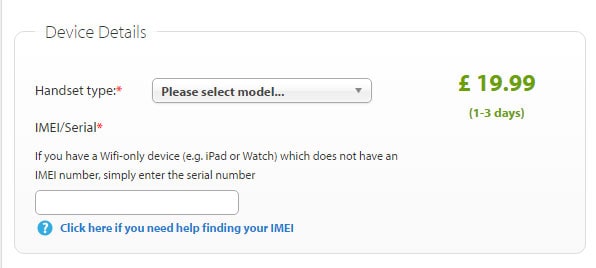
3. rész: Aktiválja iPhone-ját az iTunes segítségével
Ennél a módszernél az aktiválási folyamat során aktív SIM-kártyát kell behelyezni a SIM-nyílásba.
Csatlakoztassa az érintett eszközt ahhoz a számítógéphez, amelyen az iTunes telepítve van. Készítsen biztonsági másolatot, törölje az összes tartalmat, és állítsa vissza az eszközt. Ezután húzza ki az eszközt a számítógépből, kapcsolja ki, és csatlakoztassa újra a számítógéphez USB-n keresztül. Válassza ki az iPhone aktiválásának lehetőségét. A rendszer kérni fogja az Apple ID és jelszó megadását.
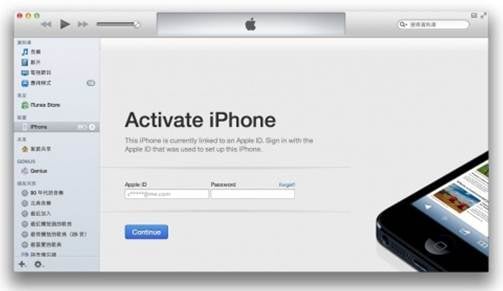
Az aktiváláshoz kövesse az utasításokat. Ha végzett a beállítással, vegye ki a SIM-kártyát. Ez az; elkezdheti használni iPhone-ját vezeték nélküli módban.
4. rész: Aktiválhatom a régi iPhone-omat, például a 3GS-t?
A régebbi iPhone-ok aktiválásának technikája szinte hasonló. A leginkább ajánlott módszer az eszköz csatlakoztatása olyan számítógéphez, amelyen az iTunes telepítve van.
Először helyezze be az üres (nem aktivált) SIM-kártyát a SIM-nyílásba, csatlakoztassa az eszközt az iTunes-hoz, és néhány másodpercen belül telefonja feloldódik az aktiválási képernyőről.
Ne feledje, az Apple rendkívül fejlett az elveszett vagy ellopott iPhone-ok észlelésében. Tehát, ha valahol iPhone-t vagy iPod touchot talál, soha ne gondoljon a használatára. Lehet, hogy tetten ér.
5. rész: Az iPhone-hibák javítása aktiválás után
Az aktiválás után az iPhone általában hibákat kaphat. Különösen akkor, ha megpróbálja visszaállítani iPhone-ját, iTunes és iPhone hibákat kaphat, mint pl iPhone hiba 1009, iPhone hiba 4013 és több. De hogyan lehet kezelni ezeket a problémákat? Ne aggódjon, itt azt javaslom, próbálja ki DrFoneTool – Rendszerjavítás hogy segítsen megoldani a problémát. Ezt az eszközt különféle iOS-rendszerproblémák, iPhone-hibák és iTunes-hibák javítására fejlesztették ki. A DrFoneTool segítségével könnyedén kijavíthatja ezeket a problémákat az adatok elvesztése nélkül. Ha többet szeretne megtudni erről a szoftverről, jelölje be a négyzetet

DrFoneTool – Rendszerjavítás
Egy kattintással javíthatja az iOS rendszerproblémákat és az iPhone-hibákat adatvesztés nélkül.
- Egyszerű folyamat, problémamentes.
- Különféle iOS rendszerproblémák megoldása, például nem lehet letölteni az alkalmazásokat, a helyreállítási módban elakadt, az Apple logójára ragadt, fekete képernyő, hurok indításkor stb.
- Különféle iTunes és iPhone hibák javítása, mint pl 4005 hiba, 53 hiba, 21 hiba, 3194 hiba, 3014 hiba és így tovább.
- Csak javítsa az iOS rendes állapotát, semmilyen adatvesztés nélkül.
- Támogatja az iPhone, iPad és iPod touch összes modelljét.
- Teljesen kompatibilis a Windows, Mac, iOS rendszerekkel.
Legfrissebb cikkek


